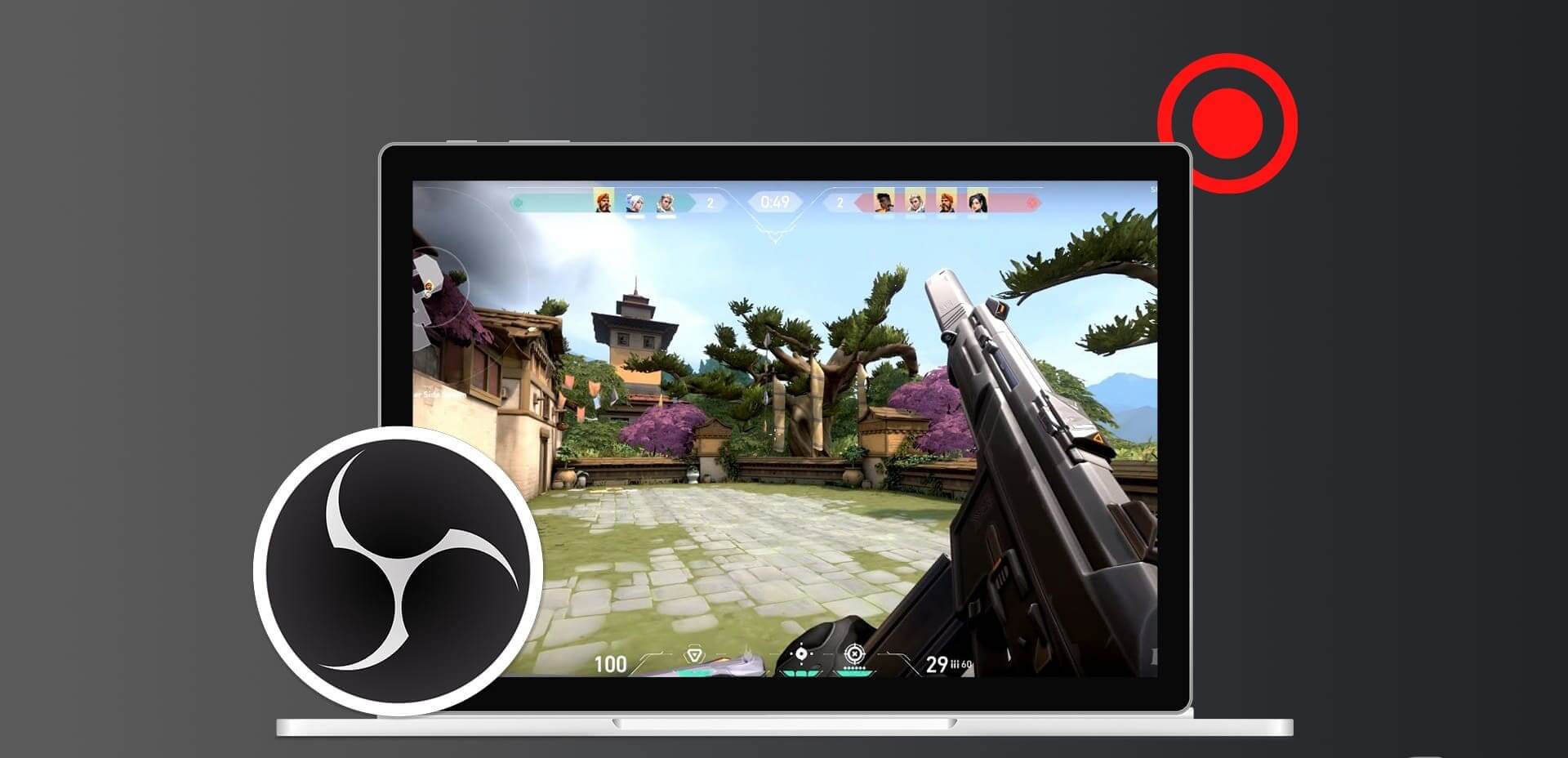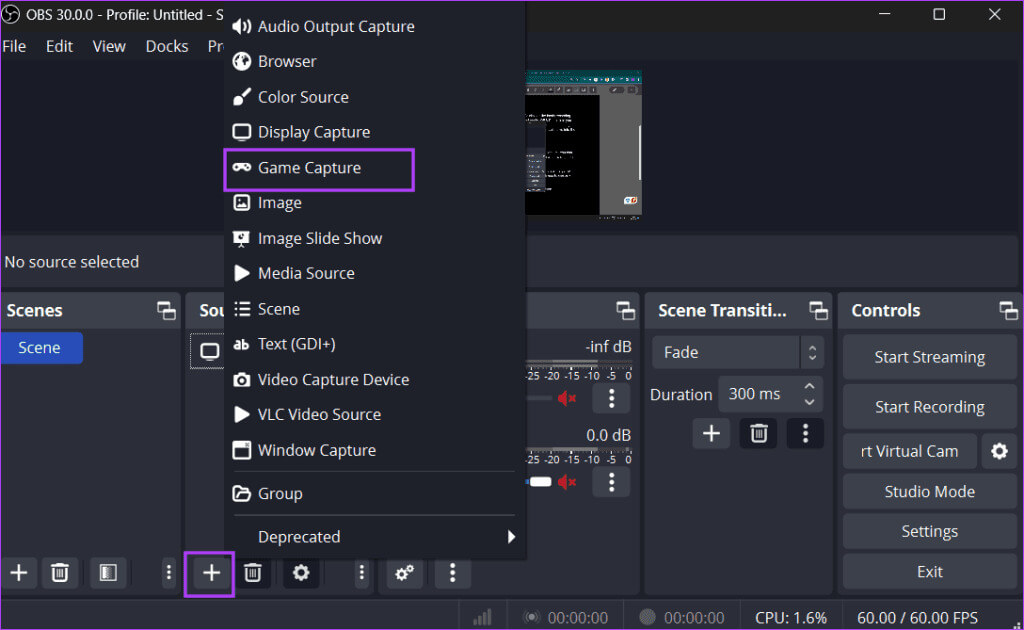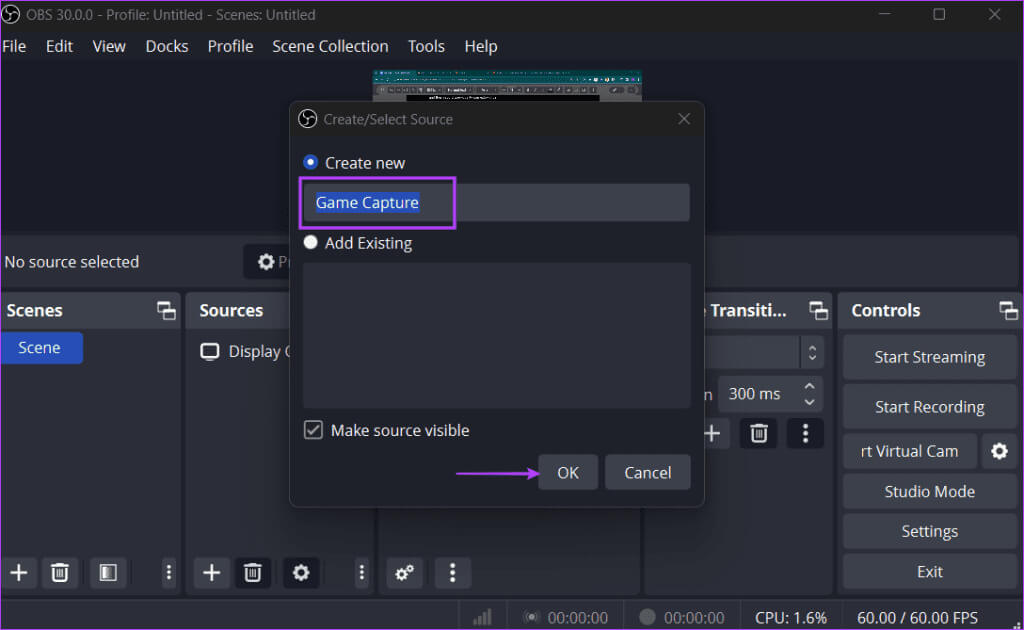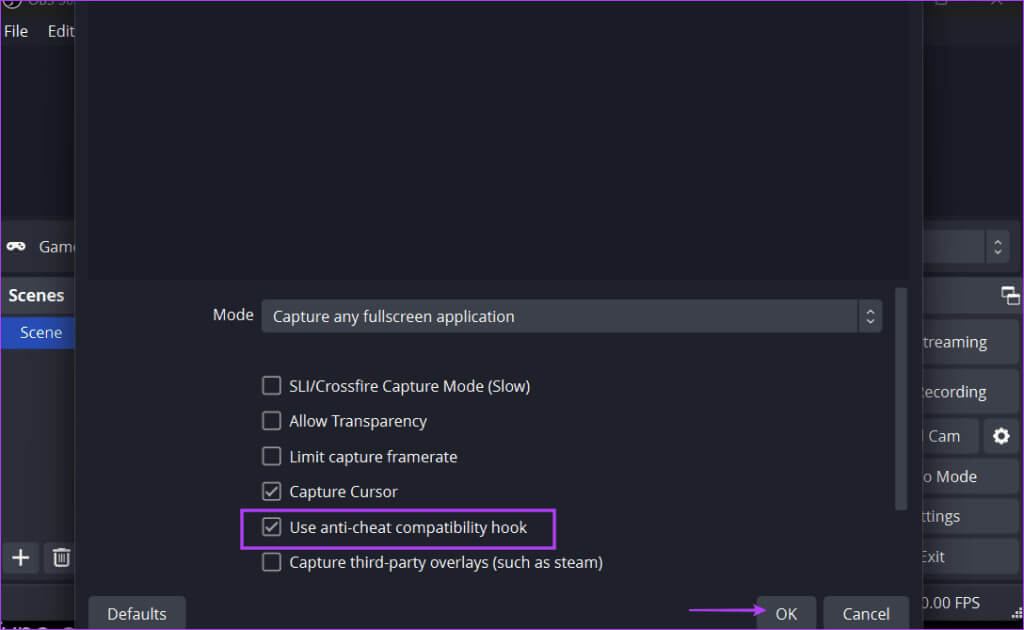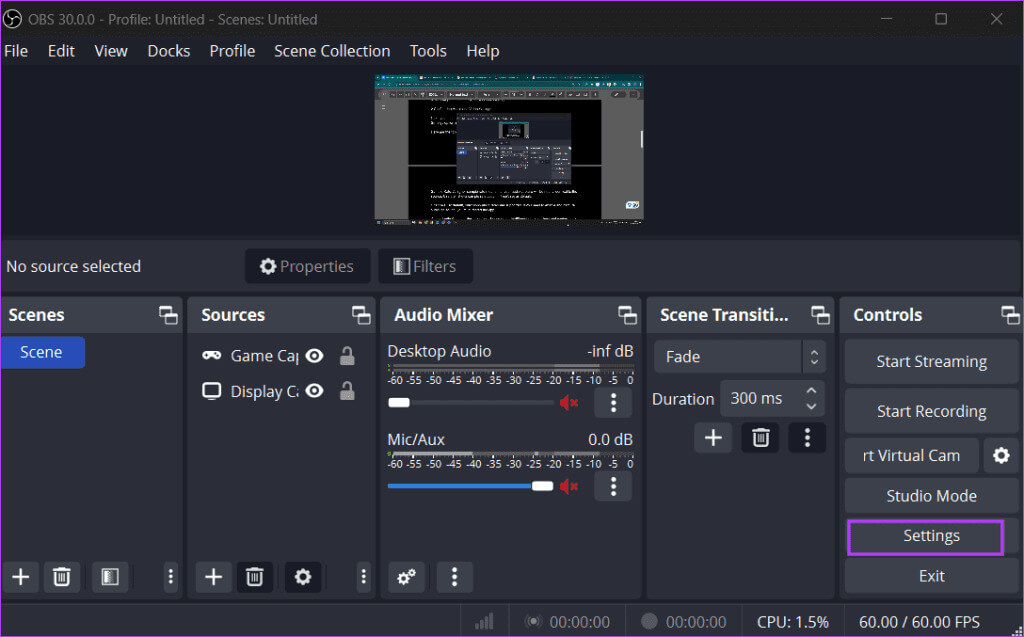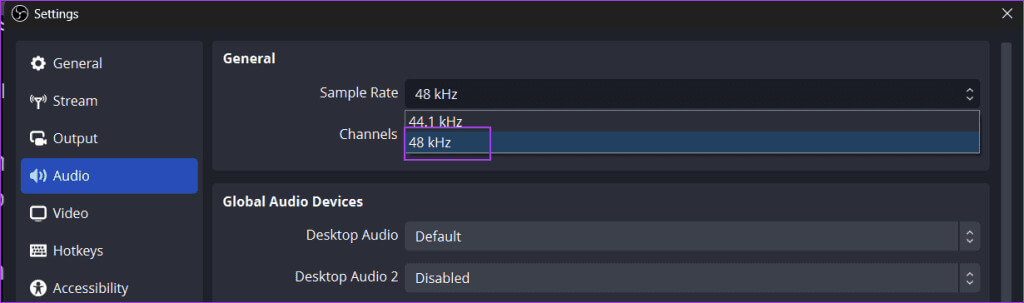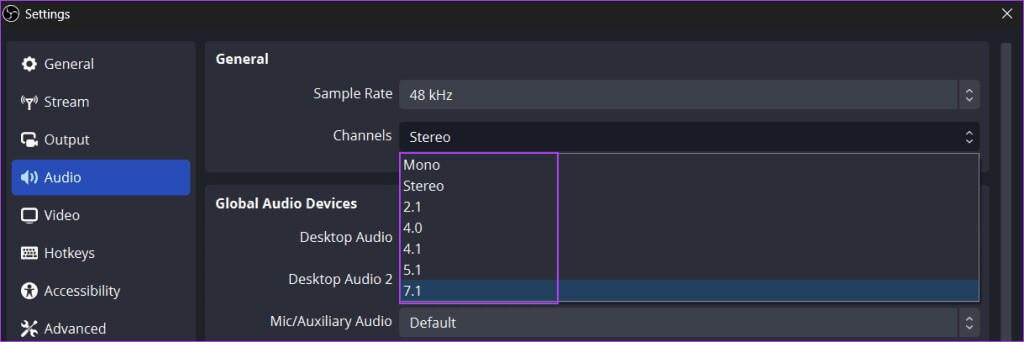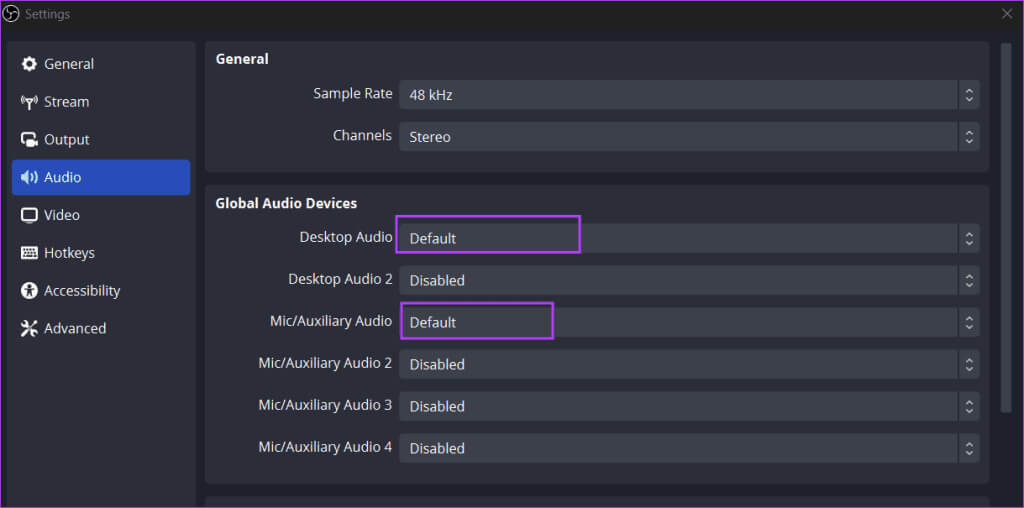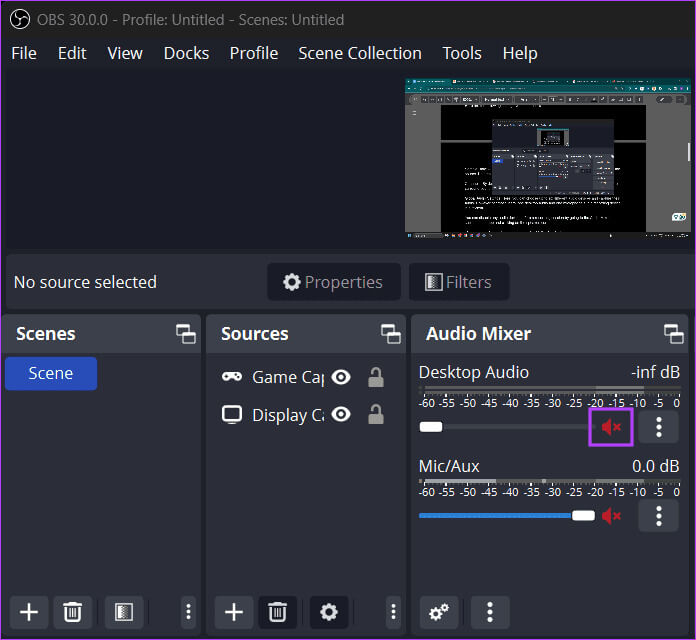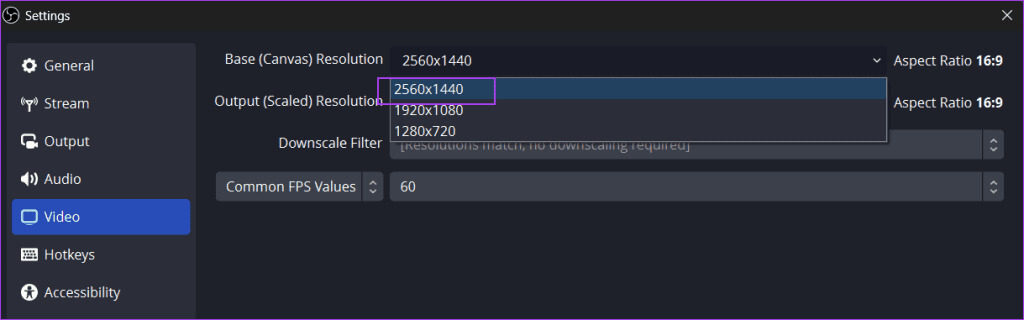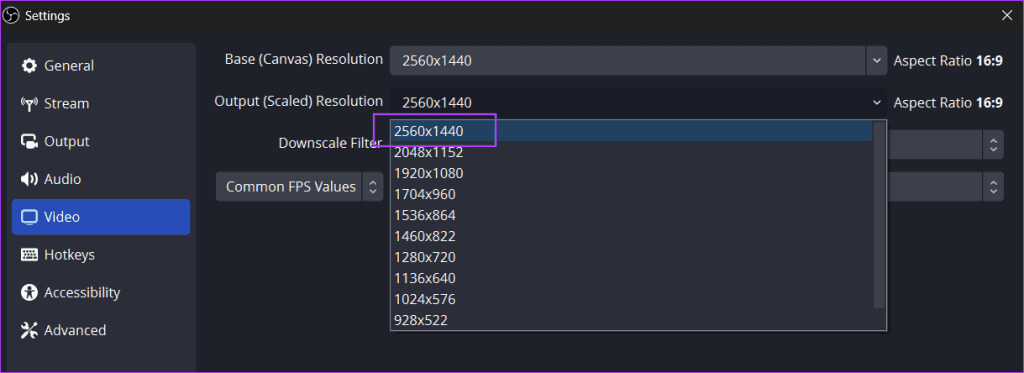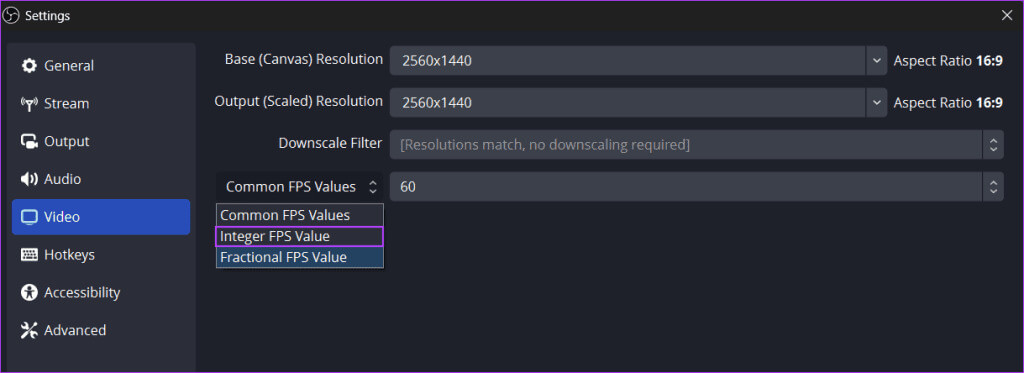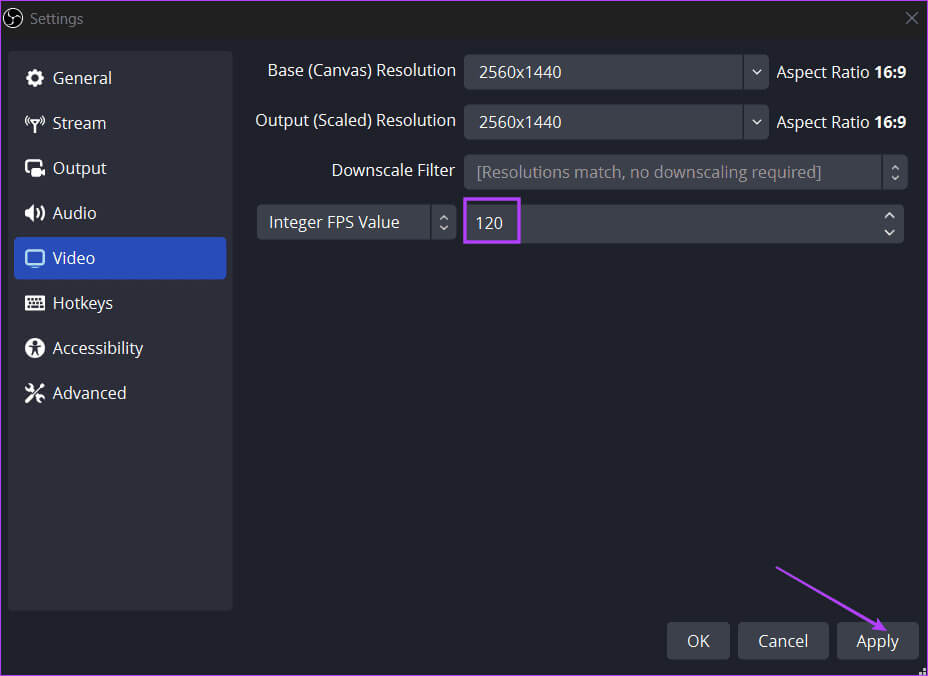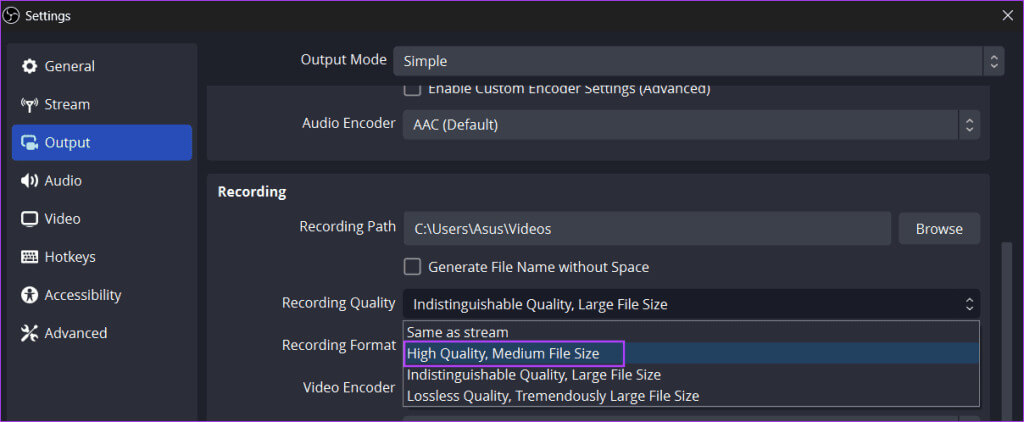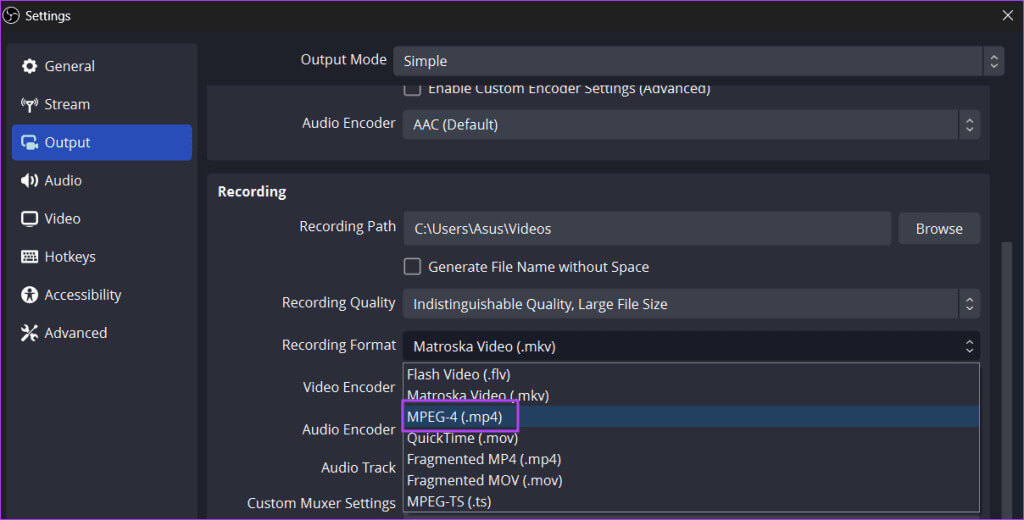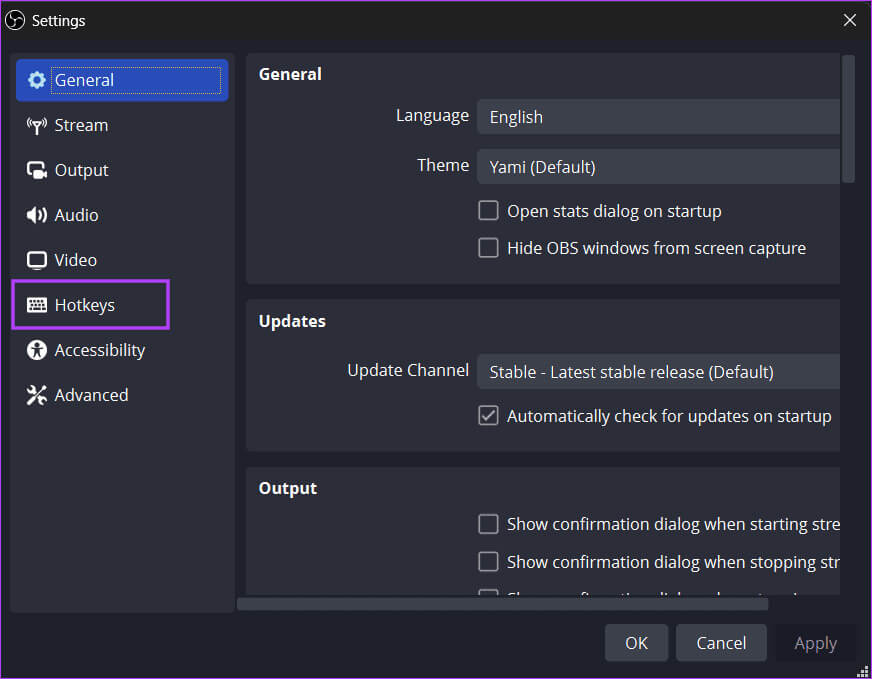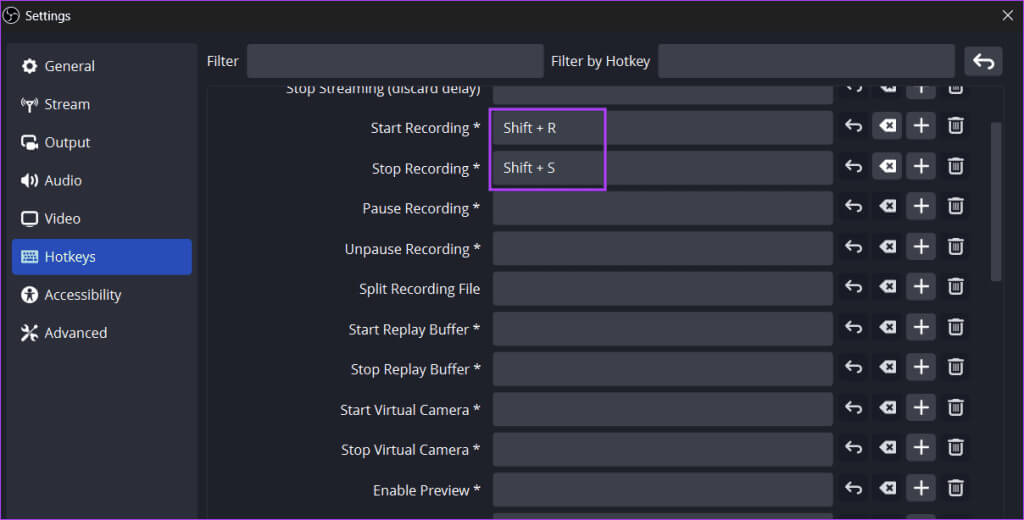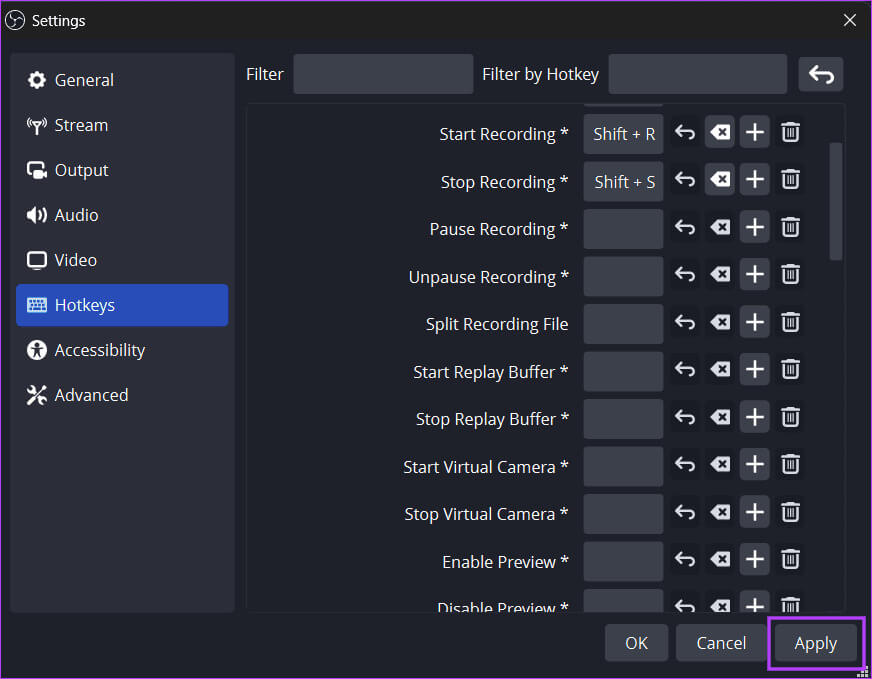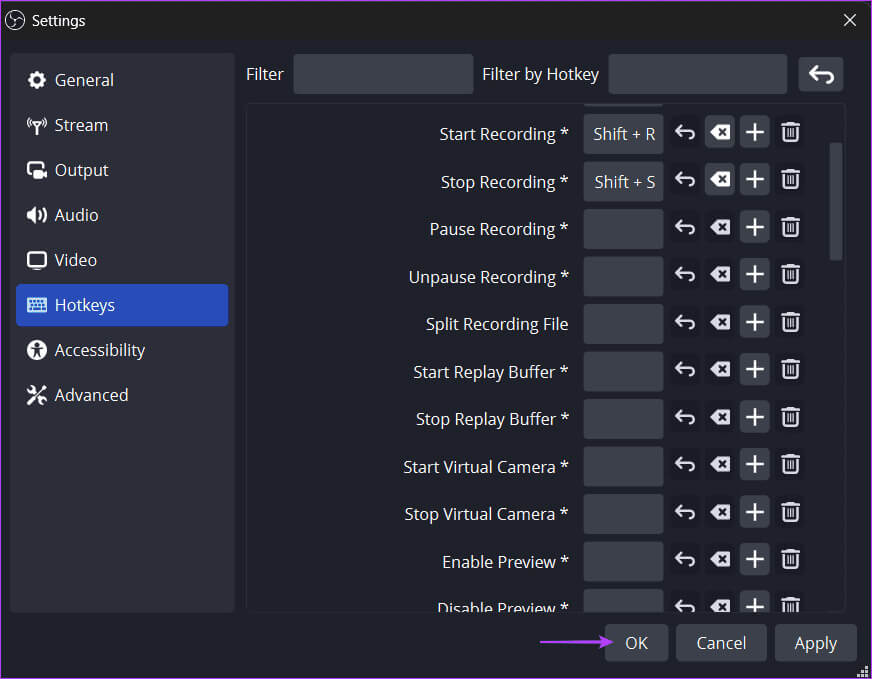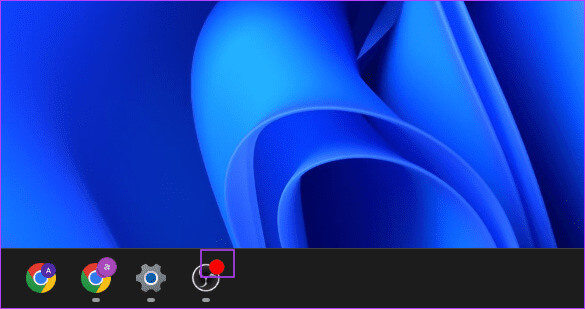Comment enregistrer des vidéos de jeu de haute qualité avec OBS Studio
Enregistrer votre session de jeu et la télécharger sur les plateformes de réseaux sociaux vous permet de montrer vos compétences de jeu. C'est là qu'intervient OBS Studio, qui est un excellent outil open source Pour enregistrer des vidéos de jeu de haute qualité Avec de nombreuses options de personnalisation. Voici comment enregistrer des vidéos de jeu de haute qualité avec OBS Studio.
Cependant, le programme peut paraître déroutant à première vue en raison de ses menus et options contradictoires. Ne vous inquiétez pas! Nous vous expliquerons tous les tenants et aboutissants pour vous aider à vous familiariser avec OBS Studio puis à enregistrer des clips de gameplay de haute qualité.
COMMENT CONFIGURER LE STUDIO OBS
Avant de pouvoir commencer à enregistrer un jeu, vous devez configurer OBS Studio. Contrairement à Logiciel d'enregistrement d'écran de base Comme l'outil Snipping, qui se concentre uniquement sur l'aspect vidéo du gameplay, OBS Studio vous permet également de contrôler et de modifier d'autres paramètres.
À cette fin, vous pouvez choisir la source d'affichage, ajuster les paramètres audio, vidéo et de sortie, et attribuer des raccourcis clavier pour démarrer rapidement une session sans ouvrir l'application à chaque fois. Entrons dans les détails.
1. Choisissez la source
Sélectionner une source dans OBS Studio signifie choisir la zone d'affichage que vous souhaitez capturer. Vous pouvez choisir de capturer la totalité de l'écran (toutes les fenêtres ouvertes) ou de sélectionner une seule fenêtre (un jeu dans ce cas).
Nous vous recommandons d'utiliser le mode Game Capture pour enregistrer vos images. La raison en est qu’il dispose d’une fonction de liaison anti-triche intégrée. Cela permet à de nombreux streamers de jeux de savoir que vous utilisez uniquement un logiciel d'enregistrement d'écran et non des hacks ou des tricheurs illégaux pendant que vous jouez. Voici comment vous pouvez commencer à l'utiliser :
Étape 1: Cliquez Bouton signe plus Dans la rubrique sources. Localiser Option de capture de jeu.
Étape 2: Tapez un nom et cliquez sur un bouton D'ACCORD.
Étape 3: Sélectionnez une option "Utiliser le hook de compatibilité anti-triche" Et cliquez OK.
Une fois cela fait, la fenêtre de capture de jeu sera prête.
2. Configurer les paramètres audio et vidéo
Ensuite, vous devez configurer les paramètres de capture audio et vidéo dans OBS Studio. Cliquez sur l'option Paramètres dans la zone inférieure droite. Cliquez ensuite sur l'option son.
Paramètres audio dans OBS Studio
Voici les paramètres suivants que vous devez vérifier :
Taux d'échantillonnage: Une fréquence d'échantillonnage plus élevée signifie que votre capture audio sera presque identique à la source. Utilisez l’option de fréquence d’échantillonnage de 48 kHz si elle n’est pas définie par défaut.
Canaux : Par défaut, seuls les canaux mono et stéréo sont pris en charge. Si vous devez activer et capturer le son surround, vous devez redémarrer l'application.
Paramètres audio généraux : Ici, vous pouvez choisir jusqu'à six appareils audio différents et capturer leur son. Cependant, l’audio et le microphone du bureau devraient suffire à la plupart des utilisateurs.
Notamment, vous pouvez également désactiver n’importe quel périphérique audio avant la session d’enregistrement. Ainsi, si vous le souhaitez, vous pouvez vous rendre dans la section Audio Mixer de l'application et désactiver toute source audio en cliquant sur l'icône du haut-parleur.
Le reste sont des paramètres avancés dont nous parlerons dans un autre article. Pour l’instant, ces préréglages devraient vous permettre d’être opérationnel rapidement.
Paramètres vidéo dans OBS Studio
Accédez aux paramètres vidéo dans OBS. Appuyez sur l'option Vidéo dans Paramètres pour y accéder. Voici quelques paramètres avec leur signification :
Résolution de base (toile) : Il s'agit de la résolution à laquelle vous souhaitez enregistrer le gameplay. Bien que vous puissiez choisir 1080p et 720p comme résolution principale, nous vous suggérons de choisir la résolution qui correspond à la résolution de votre écran.
Résolution de sortie (mesurée) : Cela indique la résolution à laquelle vous souhaitez que la vidéo finale soit sortie. Conservez-le à la même résolution de base, sauf si vous souhaitez réduire la taille de sortie.
Filtre de réduction : S'applique uniquement si vous définissez la résolution de sortie inférieure à la résolution de base. Nous vous recommandons de l'utiliser avec les paramètres par défaut.
Valeur FPS commune : Par défaut, OBS Studio capturera la vidéo à 60 images par seconde, ce qui est suffisant pour le téléchargement et la diffusion en continu.
Cependant, si vous souhaitez capturer un gameplay à 120 ips, répétez les étapes suivantes :
Étape 1: Cliquez Icône de flèche Et sélectionnez Option de valeur FPS entière.
Étape 2: Puis tapez 120 dans la case et cliquez sur le bouton Application.
N'oubliez pas qu'enregistrer à 120 ips imposera une lourde charge à votre ordinateur. utiliser Vérificateur FPS pour déterminer le nombre maximum d'images par seconde Que vous obtenez en utilisant vos paramètres de jeu actuels.
3. Configurer les paramètres de sortie
Vous trouverez ci-dessous les paramètres de sortie, qui contrôlent l'emplacement, les formats et les encodeurs utilisés pour enregistrer le jeu. Passez à l'onglet « Sortie » dans OBS Studio et accédez à la section « Enregistrement ».
Chemin d'inscription : C'est l'emplacement où OBS enregistrera le clip enregistré. Par défaut, il s'agit du dossier Vidéos dans l'Explorateur de fichiers Windows.
Qualité d'enregistrement : Indique la qualité finale et la clarté de la vidéo résultante. Par défaut, il est défini sur l'option Haute qualité, qui produit une vidéo de taille moyenne avec une qualité décente. Vous pouvez choisir l'option de qualité indiscernable, mais préparez-vous à des fichiers plus volumineux qui occupent une partie importante de votre espace de stockage.
Format d'enregistrement : Il s'agit du format de fichier du clip vidéo. OBS est utilisé MKV Comme format par défaut, mais vous pouvez également utiliser MP4, MOV ou FLV.
Cliquez "Application" Pour enregistrer les modifications. Ne modifiez pas les paramètres de l’encodeur audio, de l’encodeur vidéo et de la piste audio.
4. Attribuez des raccourcis clavier
Passer à la fenêtre OBS chaque fois que vous souhaitez enregistrer un clip est un processus fastidieux. Vous pouvez également attribuer des raccourcis clavier aux actions de base pour démarrer, mettre en pause ou terminer l'enregistrement.
Répétez les étapes suivantes :
Étape 1: Cliquez Onglet Raccourcis clavier En Paramètres d'OBS Studio.
Étape 2: Cliquez ensuite sur une option "Commencer l'enregistrement" Et appuyez sur la combinaison de touches souhaitée, par exemple Maj+R.
Étape 3: De même, attribuez des raccourcis clavier à d'autres actions de base et cliquez sur le bouton "Application".
Étape 4: Cliquez sur le bouton D'ACCORD.
5. Enregistrez le gameplay
Ainsi, vous avez créé OBS Studio pour enregistrer le gameplay sans aucun problème. Réduisez OBS Studio et appuyez sur la touche de raccourci pour démarrer l'enregistrement. Un point rouge apparaîtra sur l'icône OBS dans la barre des tâches, indiquant que l'enregistrement a commencé.
Après avoir capturé le jeu, appuyez sur la touche de raccourci pour arrêter l'enregistrement afin de sauvegarder l'enregistrement sur le disque de stockage. Vous pouvez utiliser n'importe quel lecteur multimédia pour visualiser l'enregistrement et le modifier avec une application de montage vidéo.
Enregistrez facilement des jeux
Espérons que vous puissiez désormais facilement enregistrer des vidéos de haute qualité tout en jouant avec OBS Studio. Assurez-vous Vérifier les paramètres de résolution Touches de raccourci de qualité et de carte pour plus de commodité. Partagez tout autre logiciel d'enregistrement gratuit comme OBS Studio que vous utilisez dans les commentaires.